
A maioria das vezes que meu celular
toca além de animar a galera ao redor do aparelho, o pessoal fica espantado por
ser uma música e tocar num iPhone, pois, a maioria das pessoas desconhece a
possibilidade de usar música para como toque do iPhone.
toca além de animar a galera ao redor do aparelho, o pessoal fica espantado por
ser uma música e tocar num iPhone, pois, a maioria das pessoas desconhece a
possibilidade de usar música para como toque do iPhone.
Eu confesso que demorei um certo tempo
para descobrir, mas hoje é coisa fácil e sempre que me amarro numa música,
troco o toque.
para descobrir, mas hoje é coisa fácil e sempre que me amarro numa música,
troco o toque.
Quer aprender como fazer isso?!? Continue lendo o post!!
=>
Você tem que ter instalado em seu computador o iTunes. Se seu computador é Mac
com certeza ele já veio instalado, mas se você tem outra máquina, basta
acessar esse site *AQUI* e baixar e
instalar;
Você tem que ter instalado em seu computador o iTunes. Se seu computador é Mac
com certeza ele já veio instalado, mas se você tem outra máquina, basta
acessar esse site *AQUI* e baixar e
instalar;
=> Com o iTunes instalado no computador, hora de adicionar a música que quer
como toque ao programa. Aí você opta se quer comprar a música pela AppStore ou baixar via torrent ou qualquer outro programa de
baixar música;
como toque ao programa. Aí você opta se quer comprar a música pela AppStore ou baixar via torrent ou qualquer outro programa de
baixar música;
=> A música está adicionada a
biblioteca de músicas do iTunes?! Se
sim, maravilha … se não então adicione;
biblioteca de músicas do iTunes?! Se
sim, maravilha … se não então adicione;
=> Agora que a música está na
biblioteca de músicas é hora de começar o processo para transforma-la em toque;
biblioteca de músicas é hora de começar o processo para transforma-la em toque;
=> O toque poderá ter no máximo trinta segundos, então escute a música
e escolha o tempo que quer como toque. Eu escolhi a música Rather Be – Clean Bandit
feat. Jess Glynne; figura 1
e escolha o tempo que quer como toque. Eu escolhi a música Rather Be – Clean Bandit
feat. Jess Glynne; figura 1
=> Selecione a música que deseja
usar como toque, clique com o botão direito do mouse e escolha a opção obter informações; figura 2
usar como toque, clique com o botão direito do mouse e escolha a opção obter informações; figura 2
=> Agora é a hora de escolher o
intervalo do tempo de música. Eu escolhi o intervalo de 3:05 até 3:35; figura 3
intervalo do tempo de música. Eu escolhi o intervalo de 3:05 até 3:35; figura 3
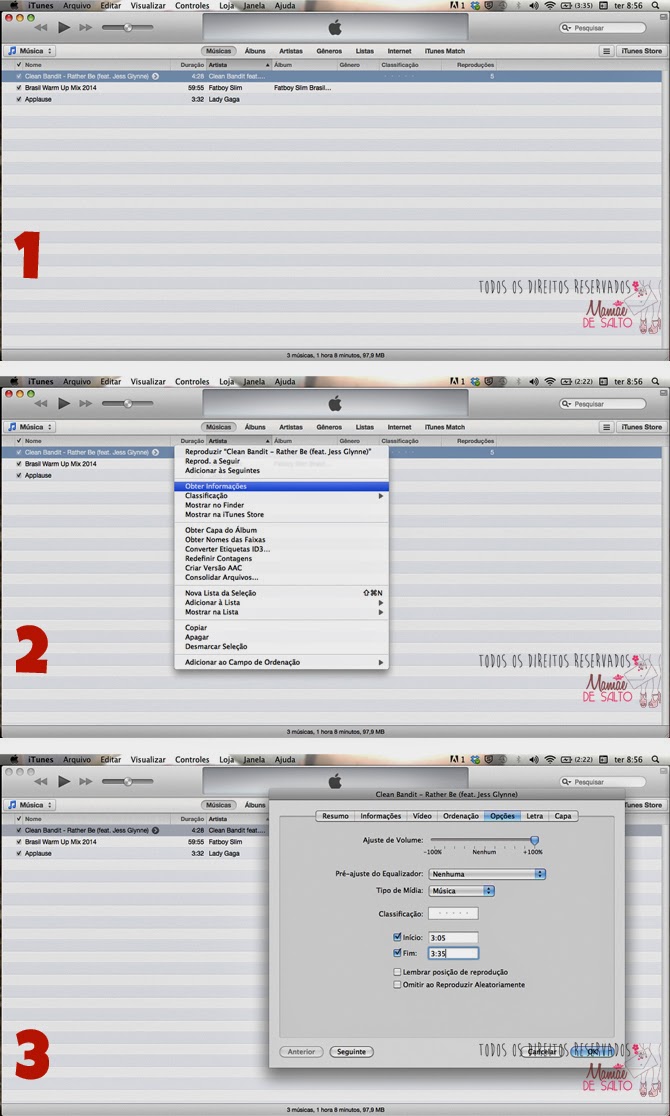
=> Selecione a música e clique sobre
ela com o botão direito novamente e agora escolha a opção criar versão AAC; figura 4
ela com o botão direito novamente e agora escolha a opção criar versão AAC; figura 4
=> Uma cópia da música aparecerá na
biblioteca mas repare que ela terá apenas trinta segundos de duração. Se você
quiser já selecione a música original e retire o tempo marcado e a deixe
original; figura
5
biblioteca mas repare que ela terá apenas trinta segundos de duração. Se você
quiser já selecione a música original e retire o tempo marcado e a deixe
original; figura
5
=> Arraste a cópia da música para
fora da biblioteca, para fora do iTunes e deixe ela na área de trabalho/mesa; figura 6
fora da biblioteca, para fora do iTunes e deixe ela na área de trabalho/mesa; figura 6
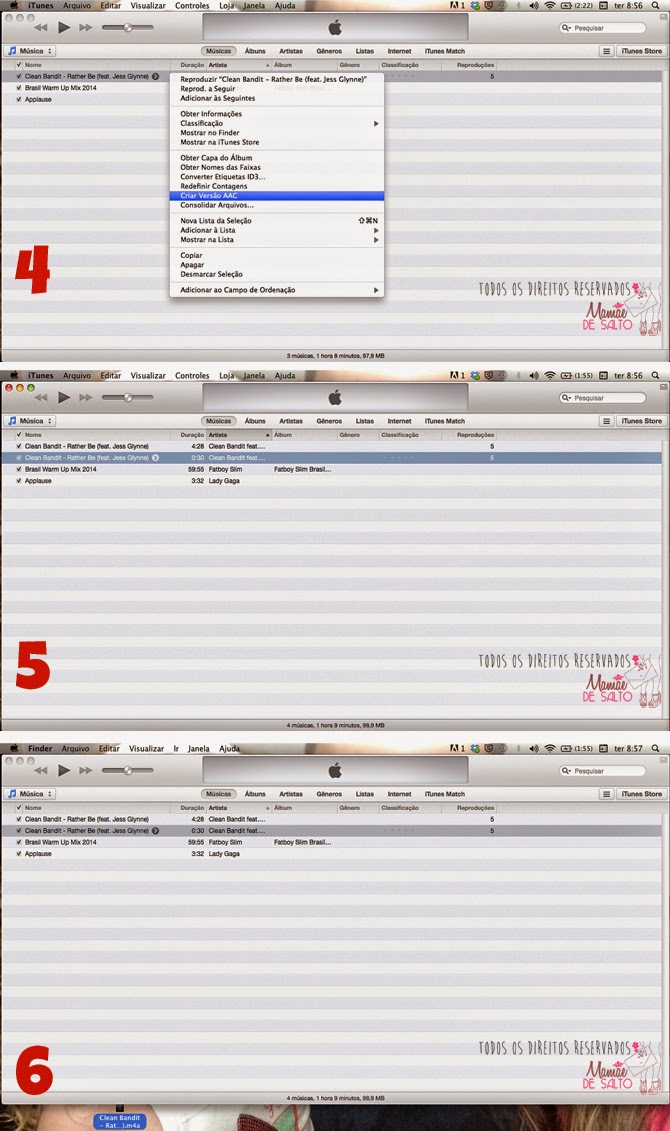
=> Você irá notar que o nome do arquivo
terminará em .m4a … com o botão
direito do mouse selecione a opção obter
informações e altere o nome do arquivo, mas só o final … tire o a e mude para r, então ficará .m4r; figura 7
terminará em .m4a … com o botão
direito do mouse selecione a opção obter
informações e altere o nome do arquivo, mas só o final … tire o a e mude para r, então ficará .m4r; figura 7
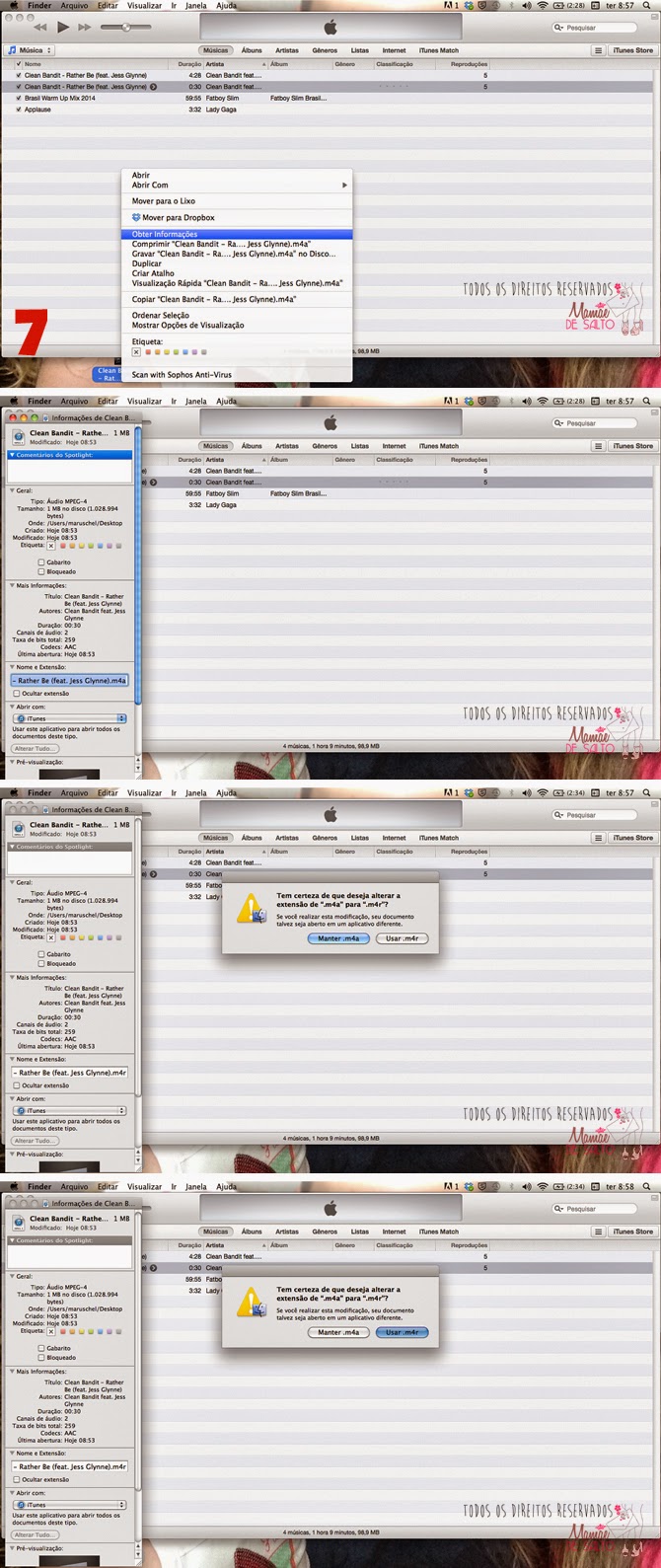
=>
Após alterado o nome do arquivo, abra o iTunes e já até a opção dos toques; figura 8
Após alterado o nome do arquivo, abra o iTunes e já até a opção dos toques; figura 8
=> Arraste o arquivo que está na
área de trabalho/mesa que você alterou o nome para a biblioteca de toques, se
tudo deu certo ele ira aparecer por ali; figura 9
área de trabalho/mesa que você alterou o nome para a biblioteca de toques, se
tudo deu certo ele ira aparecer por ali; figura 9

=> Agora conecte o seu iPhone ao seu
computador e sincronize as músicas;
computador e sincronize as músicas;
=> Abra seu celular, vá em ajustes, sons e toque … acima
das opções originais que vieram no smartphone deverá estar o nome da sua
música, selecione ela e voilá seu
toque musical personalizado está pronto para ser usado!
das opções originais que vieram no smartphone deverá estar o nome da sua
música, selecione ela e voilá seu
toque musical personalizado está pronto para ser usado!

Parece difícil mas pode confiar que não
é! Só não se esqueçam de não apagar o arquivo original fora do iTunes, você
pode mudar a origem do arquivo e depois alterar no programa, mas excluir o
arquivo jogando no lixo não, okay?!
é! Só não se esqueçam de não apagar o arquivo original fora do iTunes, você
pode mudar a origem do arquivo e depois alterar no programa, mas excluir o
arquivo jogando no lixo não, okay?!
Se ficou difícil ou surgiu alguma
dúvida deixa nos comentários que eu prometo ajudar!
dúvida deixa nos comentários que eu prometo ajudar!
Agora deixo com vocês o clipe da música
que é o meu toque atualmente 😉
que é o meu toque atualmente 😉
Beijos e comenta,



3 comments
Gostei da dica, muito boa!Flor passa no meu blog pra conhecer. Se gostar e seguir me dando uma forcinha, retribuo o carinho!
http://www.makeolatras.blogspot.com.br
Bjsss =]
Que legal, total Geek e com PAP e tudo amei.
Adorei a dica.
Agora ficou fácil.
beijos,
Ju.
Mãe Sem Fronteiras.